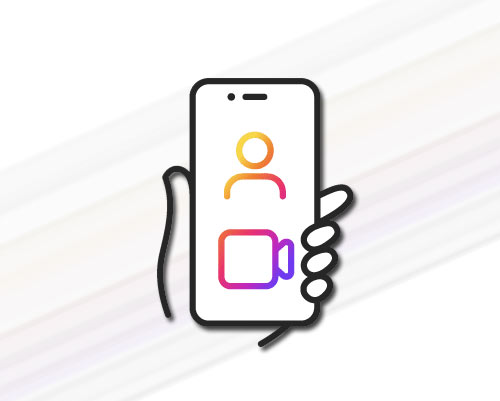Journée mondiale de la télévision : connectez votre smartphone Android à votre téléviseur
Les téléphones et tablettes Android ne sont généralement pas très grands. Bien que vous ayez un gros appareil, il est peu probable que son écran dépasse 6 pouces pour les téléphones et 11 ou 12 pouces pour les tablettes.
Et il y a des choses dont on profite beaucoup mieux sur des écrans de 30 ou 40 pouces, comme avec un téléviseur.
Alors aujourd’hui, nous vous proposons différentes méthodes pour transmettre le contenu de votre smartphone sur l’écran du téléviseur.
Connectez votre téléphone à une Smart TV via Wi-Fi
Il est très facile de connecter votre smartphone à une Smart TV directement via Wi-Fi. Cela vous permet de diffuser différents médias à partir de vos appareils Android. Les Smart TV offrent la possibilité de connecter des smartphones et des tablettes via Wi-Fi sur le même réseau que la diffusion en continu.
Certains fabricants autorisent également une connexion sans fil directe à la Smart TV. Par exemple, les téléviseurs les plus récents offrent une « copie d’écran » qui vous permet d’afficher tout ce qui se trouve sur l’écran de votre smartphone.
C’est assez simple de transférer des photos, des vidéos et du flux YouTube vers une Smart TV. Bien que l’application YouTube pour Android puisse être facilement connectée à un téléviseur via l’icône de diffusion en continu, l’affichage de photos et de vidéos peut nécessiter un peu plus d’effort.
Utilisez Chromecast de Google
Ensuite, il y a Google Chromecast. Cet appareil – à un prix tout à fait abordable : une trentaine d’euros – vous permet de diffuser du contenu depuis votre smartphone ou votre tablette Android directement sur le téléviseur. Il vous suffit de lancer l’application Google Home (un lien de téléchargement est disponible en bas de cet article), et de brancher le Chromecast au port HDMI de votre téléviseur.
Dans le menu de l’application Google Home, sélectionnez Cast Screen / Audio, puis tapez sur le bouton bleu, et sélectionnez le périphérique auquel vous souhaitez vous connecter.
Certains appareils disposent également d’un bouton Diffusion dans le volet des paramètres rapides, en glissant depuis le haut de l’écran de votre appareil.

Il existe de nombreuses applications pour Chromecast, allez fouiller sur le Google Store, pour profiter au maximum de cette option !
Utilisez une application tierce
Des applications de streaming gratuites comme iMediaShare – Photos & Music, que nous mettons en avant aujourd’hui, sont d’une grande utilité. Elles vous permettent de transférer des photos, des vidéos et de la musique à partir de votre smartphone ou de votre tablette vers une Smart TV ou d’autres appareils compatibles DLNA, tels que des systèmes audio et des décodeurs.
La diffusion sur un réseau sans fil est généralement associée à une lecture différée sur les Smart TV. Avec iMediaShare, vous pouvez sélectionner un type de fichier et lire des vidéos en succession automatique sur votre téléviseur. Le lien de téléchargement est disponible à la fin de cet article.
Utilisez un convertisseur USB vers HDMI
Une autre solution envisageable, bien que légèrement moins confortable (car vous n’émettrez pas sans fil), consiste à utiliser un adaptateur USB vers HDMI. Ce type de convertisseur nous permet de prendre les données de la sortie USB ou USB C de votre téléphone et de les convertir en un signal vidéo et audio que vous pourrez connecter au téléviseur via HDMI.
Il existe 2 types de connexions :
– MHL (Mobile High-Definition Link) : offre une sortie HD et un son surround de 8 canaux. Il existe des adaptateurs pour micro-USB et USB de type C.
– Slimport : Sa consommation électrique est faible, ce qui signifie que vous pouvez connecter votre téléphone au téléviseur sans consommer beaucoup de batterie. Certains câbles slimport incluent également un port micro USB pour connecter le câble du chargeur.
Les compatibilités sont variées : avant d’acheter un câble ou un adaptateur USB vers HDMI, il est donc préférable de vous assurer qu’il est compatible avec votre marque et votre modèle de terminal.
Fire TV Stick d’Amazon
Le dispositif le plus vendu d’Amazon en tant qu’alternative aux classiques Android TV Box et Chromecast permet également de diffuser depuis votre mobile au téléviseur. Pour cela, il suffit de synchroniser votre Fire avec le mobile et d’envoyer l’écran vers le Stick.
C’est un appareil plus cher que le Chromecast – à partir de 60 euros -, mais il offre beaucoup plus de fonctionnalités, avec des jeux, des applications et autres.
Vous pouvez voir comment fonctionne le processus de connexion à travers une courte vidéo explicative, que vous trouverez en cliquant sur ce lien.

Chromecast
Chromecast est un petit accessoire, utilisé pour diffuser des vidéos et des photos depuis votre smartphone ou votre tablette Android vers un poste de télévision. L’application créée des raccourcis pour vos actions les plus courantes, comme lancer de la musique ou diffuser un diaporama. Contrôlez tout d’un simple geste !

iMediaShare – Photos & Music
Accédez à votre contenu numérique n’importe où : iMediaShare découvre automatiquement tout appareil connecté autour de vous. Choisissez celui sur lequel vous souhaitez lire votre contenu, et vos photos, vos vidéos et votre musique sont instantanément disponibles à la lecture sur n’importe quel écran de TV ou système audio à proximité.

Amazon Fire TV Remote App
L’application mobile gratuite Amazon Fire TV pour Android améliore votre expérience Fire TV grâce à une navigation simple, un clavier pour saisir facilement du texte et un accès rapide à vos applications et vos jeux préférés. Conçue pour une navigation et une commande de lecture simples des lecteurs de médias en streaming de Fire TV.